그래서, 당신은 거칠게 일합니다. 물론 거친 작업자는 1000개의 Chrome 창과 탭을 항상 열어 둡니다. 당신은 확실히 각 Chrome 창을 불러오고 하나씩 닫을 인내심이 없습니다. 한 번의 클릭으로 열려 있는 모든 Chrome 창과 탭을 한 번에 쉽게 닫을 수 있는 방법에 대해 적어도 100번은 생각했을 것입니다! 글쎄, 왜 우리가 여기있을 때 걱정해야합니까?
이 기사에서는 두 가지 다른 방법, 하나는 비괴상적인 방법 및 하나는 괴상한 방법을 통해 열려 있는 모든 Chrome 창을 한 번에 쉽게 닫는 방법을 설명합니다! 즐기시기 바랍니다!
방법 1: 열려 있는 Google Chrome 창을 통해
이 방법은 매우 간단하며 한 단계만 수행하면 됩니다.
따라서 많은 Google 크롬 창과 탭이 열려 있습니다. 열려 있는 Chrome 창 중 하나를 선택한 다음 세로 점 3개 설정 아이콘 오른쪽 상단 모서리 창의. 펼쳐지는 메뉴에서 출구 옵션.
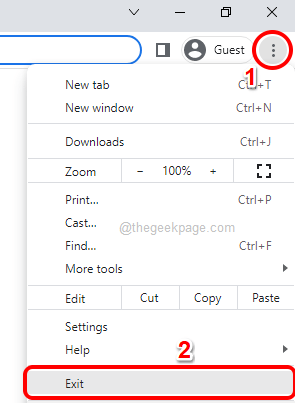
그게 다야 이제 컴퓨터에 열려 있는 모든 Google Chrome 창을 닫아야 합니다.
방법 2: 일괄 스크립팅 사용
나는 이 방법이 약간의 배치 스크립팅을 사용하기 때문에 약간 괴상하다고 말하고 싶습니다. 하지만 저를 믿으세요. 이 방법은 그만한 가치가 있습니다. Chrome 창을 열어 닫을 필요도 없습니다. 배치 스크립트 파일을 실행하기만 하면 됩니다.
광고
1 단계: 키를 누르십시오 승리 + D 함께 가기 위해 데스크탑 곧.
지금, 마우스 오른쪽 버튼으로 클릭 어떤 것에 빈 공간 에 데스크탑, 클릭 새로운 그리고 나서 텍스트 문서 새 텍스트 문서를 생성합니다.

2 단계: 다음과 같이, 더블 클릭 새로 만든 텍스트 문서에서 편집할 수 있습니다.
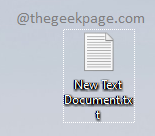
3단계: 텍스트 문서가 열리면 복사 및 붙여 넣기 다음 명령.
taskkill /F /IM chrome.exe /T > null
명령이 복사되면 키를 누릅니다. CTRL + S 함께 저장 당신의 변화. 변경 사항이 저장되면 다음을 수행할 수 있습니다. 닫다 이것 파일.
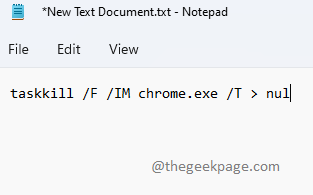
명령 설명:
태스크 킬 – 프로세스를 종료합니다.
/에프 – 실행 중인 프로세스를 강제 종료합니다.
/IM – 이미지 이름을 나타냅니다. /IM 다음에 프로세스의 이미지 이름이 옵니다. 이 경우, 크롬.exe 는 이미지 이름입니다.
/티 – 프로세스의 모든 하위를 종료합니다.
무효 – 오류 또는 메시지를 억제합니다.
4단계: 이제 다시 데스크탑 그리고 딸깍 하는 소리 에 텍스트 문서 선택합니다. 파일을 선택한 후 F2 키를 눌러 이름을 바꿉니다.
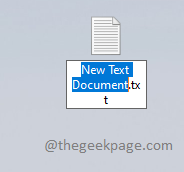
5단계: 파일에 원하는 이름을 지정할 수 있습니다. 단, '.' 뒤에는 반드시 확대 파일의 박쥐.
파일 이름을 지정했으면 다른 곳을 클릭하기만 하면 됩니다.
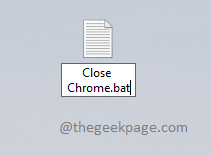
6단계: 이제 당신은 이름 바꾸기 클릭해야 하는 확인 대화 상자가 표시됩니다. 예 단추.
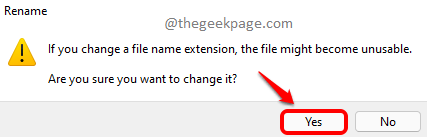
7단계: 그게 다야. 이제 배치 스크립트가 성공적으로 생성되었습니다. 간단히 더블 클릭 이에 배치 파일 열려 있는 모든 Chrome 창과 탭을 즉시 닫습니다.
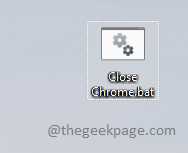
그게 다야 기사가 유용했기를 바랍니다.
1 단계 - 여기에서 Restoro PC 수리 도구를 다운로드하십시오.
2단계 - 스캔 시작을 클릭하여 PC 문제를 자동으로 찾아 수정합니다.


